الألوان / معالجة الألوان في لايت روم Lightroom
بسم الله الرحمن الرحيم
وبه نستعين
الألوان / معالجة الألوان في لايت روم Lightroom
Color processing in Lightroom
الفرق بين تعيين وتحويل ملف التعريف
The Difference Between Assigning and Converting a
Profile
لتوضيح الفرق بين التعيين والتحويل، دعونا نفهم من هذا المثال، فبفرض أننا نريد معرفة الفروق
بين عشر قطع من النقود الورقية، فمن المعتاد أن نجد فروق في القيمة المادية، وذلك اعتمادًا
على نوع الفئة أو العملة. سيكون لعشرة أوراق نقدية بالدولار الأمريكي قيمة مختلفة
تمامًا عن عشرة أوراق نقدية من اليوان الصيني.
ويمكن تطبيق
نفس القاعدة في حالة المقارنة بين تعيين ملف التعريف وتحويل ملف التعريف. فعندما
نقوم بتعيين ملف تعريف لا تتغير أرقام RGB ولكن الألوان تبدو مختلفة. بفرض أن عشرة
دولارات أمريكية ستمنحنا حوالي 63.7 يوانًا - بسعر اليوم. فكما نعلم على الرغم من
أن الأرقام مختلفة ولكن قيمة العملة واحدة.
إن الدولار U.S. dollar يساوي 10 واليوان الصيني Chinese yuan يساوي 64، لكن القيمة هي نفسها، ويمكننا تطبيق نفس الأمر
واتباع نفس الأسلوب تمامًا عندما نقوم بتحويل ملف التعريف الخاص بصورة مثلا، ففي
هذه الحالة تتغير أرقام RGB لكن الألوان تظل كما هي. وبناء على ما سبق، آمل
أن يكون هذا الفرق أكثر وضوحًا بالنسبة للمستخدم العادي.
تضمين الملفات الشخصية
Embedding Profiles
بمجرد أن تقوم
بتحويل الصورة إلى مساحة لونية عاملة، من المهم أن يظل ملف التعريف مع الصورة. فإذا
لم يظل ملف التعريف مع الصورة، ففي المرة القادمة التي تفتح فيها أنت أو أي شخص آخر
(مثل العميل)، الصورة، فلن يعرف Photoshop أو أي تطبيق أخر كيفية تفسير أرقام RGB الخاصة بالملف وكيف يتم عرضها بشكل صحيح.
لحسن الحظ،
تسمح لنا معظم تنسيقات ملفات الصور بتضمين ملف تعريف ICC في علامات رأس الصورة. وهذا يجعل حجم الملف
الخاص بك أكبر قليلاً، ولكن الأمر يستحق ذلك في معظم الحالات. يمكنك اختيار تضمين
(أو عدم تضمين) ملف التعريف في Photoshop عندما تقوم بحفظ الصورة.
ملحوظة:
عندما يفتح Photoshop صورة بدون ملف تعريف ويعينها على أنها غير
مميزة، فإنه سيعرض الألوان كما لو كان الملف موجودًا في مساحة عمل RGB التي اخترتها في إعدادات الألوان.
اللون في برنامج أدوبي لايت روم
Color in Adobe Lightroom
يتعامل برنامج
لايت روم Lightroom
مع تحرير الملفات وإدارة الألوان بشكل مختلف عن برنامج الفوتوشوب Photoshop. ويرجع ذلك أساسًا إلى أن Lightroom هو في المقام الأول يعتمد على المعالج الخام
Raw processor.
وله وظائف مهمة أخرى، مثل إدارة أصول الصور وإنتاج معارض الويب، ولكن غرضه الأساسي
هو العمل مع ملفات الكاميرا الرقمية الخام Raw digital camera
files.
يتم معالجة
الألوان في Lightroom، فيمكن من خلاله تنسيق ملف الكاميرا الرقمية
الخام Raw،
ومعالجة الألوان في أجزاء مختلفة من Lightroom، وكذلك يتم تحرير ملفات الصور Raw (والملفات الأخرى) في Lightroom، بالإضافة إلى أن هناك الكثير من الفوائد يمكن
الوصول لها في حالة تحرير الملفات الخام Raw في ملفات الكاميرا
الرقمية باستخدام البرنامج.
تنسيق الملف الخام
Raw File Format
كما نعلم
جميعا أنه عندما نقوم بالتقاط صورة باستخدام الكاميرا الرقمية فإنها تكون بتنسيق
يسمي التنسيق الخام Raw.
يحتوي الملف الخام Raw في أي كاميرا رقمية على قيمة رقمية واحدة لكل بكسل pixel (وهو وحدة بناء الصورة) في
الملف، تتوافق مع كل موقع صورة على مستشعر الكاميرا sensor والفلتر الأحمر أو الأخضر أو الأزرق الموجود
فوق موقع الصورة photo-site.
يسمى نمط
المرشحات الحمراء والخضراء والزرقاء الموجودة فوق مواقع التصوير photosites الخاصة بالمستشعر بنمط الفسيفساء mosaic
pattern. أحد أنماط
الفسيفساء المحددة التي ربما سمعت عنها هو نمط باير Bayer pattern، ولاحظ أنه في نمط باير يوجد ضعف عدد
البكسلات الخضراء مثل وحدات البكسل الحمراء والزرقاء.
في ملف
الكاميرا الرقمية Raw،
لم يتم بعد استكمال الصورة أو معالجتها للحصول على ثلاث قيم values (أحمر، أخضر، وأزرق) لكل بكسل. وكذلك
بالنسبة للصورة فتكون "demosaiced". ونظرًا لعدم معالجة ملف الكاميرا
الرقمية Raw،
فإنه لا يزال عند عمق البت الناتج من المحول التناظري إلى الرقمي analog-to-digital
converter الخاص
بالكاميرا، والذي يكون عادةً 10 أو 12 أو 14 أو 16 بت لكل قناة channel.
معالجة الألوان في لايت روم
Color Processing in Lightroom
هناك العديد
من مسارات التصوير المختلفة في Lightroom، ولكل منها معالجة مختلفة لإدارة الألوان.
بالنسبة لجميع ملفات الصور غير الأولية (بتنسيقات مثل JPEG أو PSD أو TIFF)، يتم استخدام ملف التعريف المضمن، ولكن إذا
لم يكن هناك ملف تعريف مضمن، فإن Lightroom يفترض أن الصورة موجودة في sRGB. إذا كانت الصورة خام أو DNG (خام Raw)، فإن التسلسل الأساسي لمعالجة الصور يكون
كالآتي:
ملف Raw/DNG
(Raw) > (1)
إزالة الفسيفساء > (2) التحويل من معايرة الكاميرا إلى ProPhotoRGB النظام الخطي > (3)
تطوير تعديلات الوحدة > (4) تعيين الدرجات > ثم المساحة اللونية next_colorspace_ هنا.
Raw/DNG(Raw)
file > (1) de-mosaic > (2) conversion from Camera Calibration to linear
ProPhotoRGB > (3) Develop Module adjustments > (4) tone mapping >
next_colorspace_ here.
الخطوة الأولي
نظرًا لأن ملف
الكاميرا الرقمية Raw
لم يتم إزالة الفسيفساء منه، ولا يزال (تقريبًا) مشفرًا بشكل خطي، فهو غير قابل
للعرض بسبب الاختلافات بين النطاق الديناميكي للالتقاط والعرض. الخطوة الأولى في
جعل الصورة قابلة للعرض هي استكمال الملف أو تعديله، بحيث تكون هناك قيم حمراء
وخضراء وزرقاء لكل بكسل.
الخطوة الثانية
تحتوي بيانات RGB الخطية على مساحة لون محددة بواسطة الإعداد
في معايرة (تقييم) الكاميرا بالإضافة إلى إعدادات توازن اللون الأبيض والصبغة، ويتم
تحويلها إلى ProPhotoRGB بنظام خطي. يحتوي Linear
ProPhotoRGB
على جاما gamma
تبلغ 1.0، في حين أن ProPhotoRGB القياسي لديه جاما تبلغ 1.8. هذه هي نقطة
المعالجة حيث سيكون لتأثير ملف تعريف DNG الذي ناقشناه في السابق تأثير على البيانات.
الخطوة الثالثة
يتم تطبيق
تعديلات وحدة التطوير Module adjustments عند هذه النقطة.
الخطوة الرابعة
يتم تعيين
درجة لون بيانات الصورة، بحيث يمكن عرضها على شاشات النطاق الديناميكي المقيدة
الخاصة بنا.
كيفية معالجة الألوان في لايت روم في الوحدة المعنية
How Color is Processed in Lightroom in Module Involved
طبقا لما سبق،
تعتمد كيفية معالجة الألوان في Lightroom على السياق أو الوحدة المعنية، ويمكن توضيح
ذلك في بعض الخطوات الأتية:
الخطوة الأولي
وحدة المكتبة Library
module - يتم تحويل
المعاينات المعروضة إلى AdobeRGB(1998) أو ProPhotoRGB، اعتمادًا على Lightroom > إعدادات الكتالوج > معالجة الملفات
> إعداد جودة المعاينة Lightroom > Catalog Settings > File
Handling > Preview Quality setting. في حالة التعيين على Low أو Medium، تكون مساحة اللون هي AdobeRGB(1998).
في حالة
التعيين على High،
تكون مساحة اللون هي ProPhotoRGB (فيتم إنشاء المعاينات المضمنة في ملفات Raw بواسطة الكاميرا نفسها، ويفترض Lightroom أنها sRGB. لذلك إذا كنت لا تستخدم المعاينات المقدمة،
فهي تكون sRGB).
الخطوة الثانية
تطوير الوحدة Develop
module - يتم تحويل
بيانات الصورة إلى ملف تعريف RGB الحالي للشاشة لعرض الصورة في وحدة التطوير.
الخطوة الثالثة
التحرير
الخارجي للصور - يتم تحويل بيانات الصورة إلى ملف التعريف المحدد في Lightroom > التفضيلات > التحرير الخارجي >
القائمة المنسدلة Color Space، Lightroom > Preferences > External Editing
> Color Space pull-down menu.
الخطوة الرابعة
تصدير الصور -
من وحدة المكتبة، يؤدي النقر فوق "تصدير" إلى استخدام ملف التعريف
المعين في القائمة المنسدلة "إعدادات الملف" > "مساحة
اللون"، File Settings > Color Space pull-down menu.
الخطوة الخامسة
طباعة الصور -
تستخدم الطباعة في وضع المسودة Draft Mode ملف تعريف معاينة الصورة (sRGB إذا كانت معاينة مضمنة، أو AdobeRGB(1998) أو ProPhotoRGB) كملف تعريف المصدر source
profile، وتمرر ذلك
إلى نظام التشغيل الخاص بـ ColorSync (Apple) أو ICM/WCS (Windows ).
وذلك في معالجة
إدارة الألوان على مستوى نظام التشغيل وبرنامج تشغيل الطباعة. إذا لم يتم تحديد
طباعة وضع المسودة، فسيتم تحويل الصورة إلى ملف التعريف الذي تحدده في القائمة
المنسدلة مهمة الطباعة > ملف التعريف Print Job >
Profile pull-down menu.
الخطوة السادسة
أما بالنسبة للرسم
البياني والمنحنيات والأرقام في وحدة التطوير – فإن الرسم البياني وتعديلات
المنحنى وأرقام RGB تظهر بشكل موضح، ويتم تحويل بيانات الصورة إلى مساحة لون محددة كألوان
أساسية لـ ProPhotoRGB، ومنحنى درجة الاستجابة sRGB (TRC).
وكما ذكرنا من
قبل، فإن TRC
لـ sRGB يكون قريب، ولكن لا يكون تمامًا مثل جاما 2.2. يتم ذلك لأنه إذا تم
استخدام بيانات RGB
مع TRC المنحني الخطي، فإن الرسوم البيانية والمنحنيات والأرقام ستوفر قدرًا
مشوهًا من المعلومات والتحكم في المناطق المضيئة highlights مقارنة ببقية نطاق الدرجة اللونية للصورة.
أرجو أن تنال التدوينة إعجابكم وإلى لقاء
قريب بإذن الله
المراجع
والمصادر
إدارة الألوان
وجودة المخرجات.
Color Management &
Quality Output
لمزيد
من التواصل تابعونا على وسائل التواصل الاجتماعي
حساب
"مدونة ألوان" على فيسبوك.
حساب
"مدونة ألوان" على انستجرام.
حساب "مدونة ألوان" على تويتر.

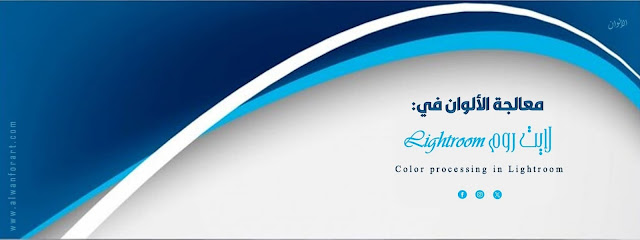







.jpg)
ليست هناك تعليقات